这是一个专为视频优化和剪辑设计的高级抽帧工具。本工具结合多种图像处理与分析算法,能够智能地识别并去除冗余或相似的视频帧,显著优化动画的动态效果,或为动漫 AMV/MAD 创作者提供更高效的补帧与素材处理方案。
软件截图:
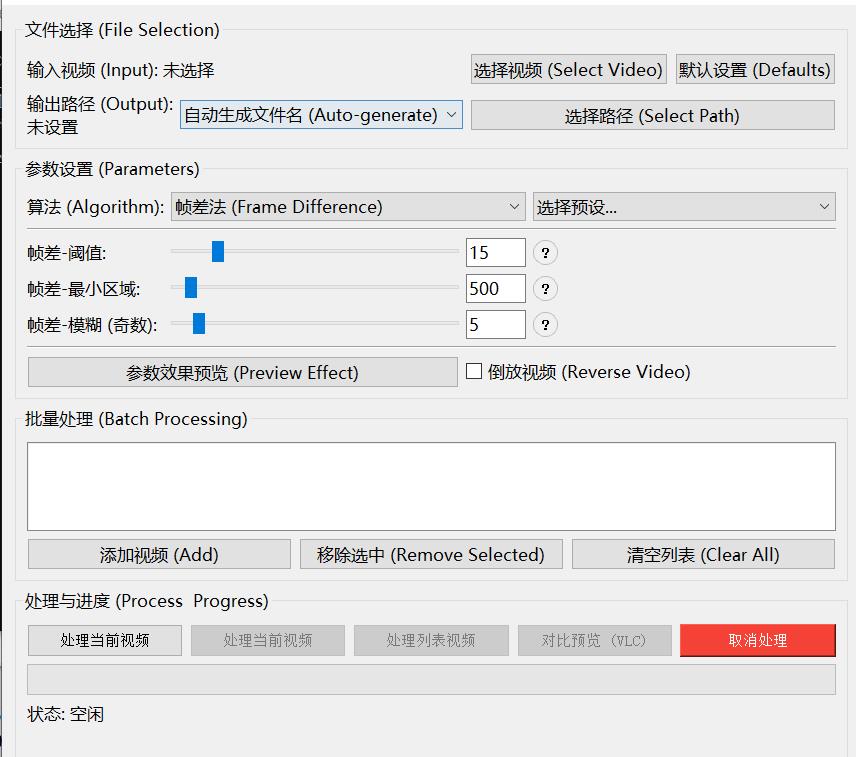
功能特点
- 多种智能抽帧算法: 提供帧差法、SSIM(结构相似性)、光流法等多种核心算法,应对不同视频特性。
- 参数高度可定制: 每种算法均提供关键参数(如阈值、最小区域、模糊度、相似度、运动敏感度等)供用户精细调整。
- VLC 内核预览: 内置强大的 VLC 引擎,实现稳定、兼容性极高的并排视频对比预览,直观比较处理前后效果。
- 参数效果预览: (当前支持帧差法)可预览参数设置对单帧判断的影响。
- 参数预设: 内置多种场景预设,方便快速上手。
- 批量处理: 支持同时处理多个视频文件,提高效率。
- 视频倒放: 可选择在抽帧后将视频帧顺序倒放。
- 实时进度反馈: 提供详细的总体进度和单文件处理进度(包括帧数)。
- Twixtor 速度建议: 自动计算处理后视频在 AE/PR 等软件中使用 Twixtor 插件恢复原始时长的建议速度百分比。
- 纯视频输出: 处理后输出不含音频轨道的 MP4 文件,避免音画不同步问题。
- 跨平台潜力: 基于 Python 和 PyQt,核心功能可在多平台运行(VLC 依赖需对应平台)。
新增亮点
- 核心重构: 代码结构全面优化,更稳定、易扩展。
- VLC 预览引擎: 彻底解决视频预览的解码器兼容性问题。
- 新增算法: SSIM 和光流法为处理不同类型视频提供更多选择。
- 参数预设: 一键应用推荐参数。
- 体验优化: 界面布局、控件交互、进度反馈、错误处理等多方面改进。
- 输出优化: 优先使用 H.264 编码,去除音频。
- 打包支持: 改进了打包方式,包含 VLC 依赖,力求开箱即用。
安装指南
1. 安装 Python
确保你的系统已安装 Python 3.8 或更高版本,并在安装时勾选 "Add Python to PATH"。访问 Python 官网 下载。
2. 安装必要的库
本程序依赖以下 Python 库:
PyQt5: 图形用户界面框架。opencv-python: 核心视频/图像处理库。numpy: 数值计算基础库。cryptography: 用于内部加密功能。appdirs: 处理应用程序数据目录。scikit-image: 用于 SSIM 算法。python-vlc: 用于内嵌视频对比预览。
安装方式:
- 自动安装 (如果提供): 程序首次运行时可能会尝试自动检查并安装缺失库(这依赖于开发者的打包方式)。
- 手动安装 (推荐):
-
打开命令提示符 (CMD) 或终端。
-
(可选但推荐)创建一个虚拟环境 (
python -m venv venv,source venv/bin/activate或venv\Scripts\activate)。 -
进入程序 根目录 (包含
requirements.txt的目录)。 -
运行以下命令(使用清华镜像加速下载):
bashpip install -r requirements.txt -i https://pypi.tuna.tsinghua.edu.cn/simple如果在海外,可以去掉
-i ...部分:bashpip install -r requirements.txt等待所有库安装完成。
-
使用说明
- 启动程序: 运行
main.py。 - 选择输入视频: 点击 "选择视频 (Select Video)" 按钮选择单个视频文件。
- 设置输出路径:
- 自动生成: 程序会在输入视频同目录下生成
[原文件名]_[算法缩写].mp4文件。 - 手动选择: 点击 "选择路径 (Select Path)" 指定输出文件名和位置。
- 自动生成: 程序会在输入视频同目录下生成
- 选择算法与调整参数:
- 在 "算法 (Algorithm)" 下拉菜单中选择
帧差法,SSIM或光流法。 - 对应的参数设置区域会自动显示。
- 使用滑块或输入框调整参数。点击
?查看参数说明。 - 或者,在 "选择预设..." 下拉菜单中选择一个预设方案。
- 在 "算法 (Algorithm)" 下拉菜单中选择
- 参数效果预览: (可选,目前仅帧差法有效)点击 "参数效果预览" 按钮查看当前设置对示例帧的影响。
- 其他选项: 根据需要勾选 "倒放视频 (Reverse Video)"。
- 开始处理:
- 单个视频: 点击 "处理当前视频" 按钮。
- 批量处理: 查看 批量处理 部分。
- 查看结果:
- 处理过程中,进度条和状态栏会显示进度。
- 完成后,状态栏会显示结果、保留帧数,以及建议的 Twixtor 速度。输出文件保存在指定位置。
- 视频对比预览: 单个视频处理成功后,"对比预览 (VLC)" 按钮会启用。点击即可打开内置预览窗口,对比处理前后的效果。
算法与参数设置
1. 帧差法 (Frame Difference)
- 原理: 计算相邻帧像素差异,通过差异大小和区域面积判断是否保留。速度快,适合检测明显运动。
- 参数:
- 阈值 (Threshold): 像素差异的敏感度 (0-100+)。值越低越敏感。建议 10-30。
- 最小区域 (Min Area): 变化区域的最小像素数 (0-10000+)。值越小越能捕捉细微动作。建议 100-2000。
- 模糊 (Blur - odd): 高斯模糊核大小 (1-51+,奇数)。用于降噪。值越大越模糊。建议 5-11。
2. 结构相似性 (SSIM)
- 原理: 比较相邻帧的亮度、对比度和结构相似性。更能模拟人眼感知,适合去除视觉上极度相似的静止帧。计算速度中等。
- 参数:
- 相似度阈值 (<) (SSIM Threshold): 两帧的 SSIM 值 (0.9-0.9999)。如果实际相似度低于此阈值,则保留该帧。值越低,抽帧越"狠"(允许更大差异);值越高,抽帧越保守。建议 0.97-0.99。
- 模糊 (Blur - odd): 同帧差法,用于预处理降噪。建议 5-9。
3. 光流法 (Optical Flow)
- 原理: 计算相邻帧之间像素的运动矢量,通过平均运动幅度判断画面是否"动了"。对光照变化不敏感,适合处理镜头移动或需要精确捕捉运动感的场景。计算速度较慢。
- 参数:
- 运动阈值 (>) (Motion Threshold): 平均运动幅度的阈值 (0.1-10.0+)。如果实际运动幅度大于此阈值,则保留该帧。值越低,越容易保留帧(对微小运动敏感);值越高,只保留大幅度运动。建议 0.5-2.0。
- 模糊 (Blur - odd): 同帧差法,用于预处理降噪。建议 7-15。
参数建议仅供参考,最佳设置取决于具体视频内容和个人需求,请结合预览功能进行调整。
视频对比预览
当处理单个视频成功后,"对比预览 (VLC)" 按钮将自动启用。
- 点击此按钮,会弹出一个新窗口。
- 窗口左侧播放原始视频片段 ,右侧播放处理后的视频片段。
- 窗口打开后会自动开始播放。
- 您可以使用底部的播放/暂停按钮和进度条来控制两个视频的播放,它们会同步进行。
- 注意: 此功能依赖于内置的 VLC 引擎和项目自带的 VLC 依赖文件 (
vlc_dependencies文件夹)。
批量处理
- 在 "批量处理" 区域,点击 "添加视频 (Add)" 选择多个文件,或直接将视频文件拖拽到列表框中。
- 使用 "移除选中 (Remove Selected)" 或 "清空列表 (Clear All)" 管理列表。
- 在 "参数设置" 区域选择好本次批量处理要使用的算法和参数。
- 点击 "处理列表视频 (Process Batch List)" 按钮。
- 在弹出的对话框中选择一个输出目录 ,所有处理后的视频将保存在该目录下,文件名会自动添加
processed_前缀和算法后缀。 - 程序将依次处理列表中的视频,状态栏显示总体进度和当前文件进度。
- 处理完成后,列表项会显示处理结果 (✔/❌)、保留帧数和建议速度。将鼠标悬停在成功的列表项上可查看输出文件路径。
常见问题
- Q: 启动时提示缺少 'python-vlc' 或 'skimage' (scikit-image)?
A: 这说明相应的库没有安装成功。请返回 安装指南 部分,使用pip install -r requirements.txt ...命令重新安装。 - Q: 对比预览窗口弹出但黑屏或报错?
A:- 请确保项目根目录下的
vlc_dependencies文件夹及其内容(特别是plugins文件夹)完整且未被移动或删除。 - 尝试更新显卡驱动程序。
- 查看日志文件 (
frame_extractor_debug.log) 获取更详细的 VLC 错误信息。 - 作为临时方案,可以尝试在
dialogs.py中取消注释禁用硬件加速的行(搜索--avcodec-hw=none)。
- 请确保项目根目录下的
- Q: 处理视频时报错 "无法创建输出/临时文件"?
A: 这通常是文件写入权限 问题。请尝试:- 以管理员身份运行本程序。
- 选择非系统盘符或非桌面的目录作为输出路径。
- 检查 Windows 的 "受控制文件夹访问" 设置或杀毒软件是否阻止了写入。
- Q: 处理后的视频感觉跳跃/卡顿?
A: 这说明抽帧可能过于激进了。请尝试:- 帧差法: 降低阈值,减小最小区域。
- SSIM 法: 提高相似度阈值。
- 光流法: 降低运动阈值。
- 尝试使用不同的算法。
- Q: 处理速度很慢?
A: 光流法本身计算量较大。帧差法和 SSIM 法相对较快。处理速度也受视频分辨率、时长和电脑 CPU 性能影响。可以尝试适当调整参数以减少计算量(例如增大帧差法的阈值/最小区域)。
注意事项
- 处理视频,特别是使用光流法,可能会消耗较多 CPU 资源。
- 请确保输出目录有足够的磁盘空间。
- 建议在处理前备份重要原始视频。
- 处理后的视频不包含音频。需要在视频编辑软件中重新匹配或添加音频。
源码地址:https://download.csdn.net/download/FL1623863129/88611518